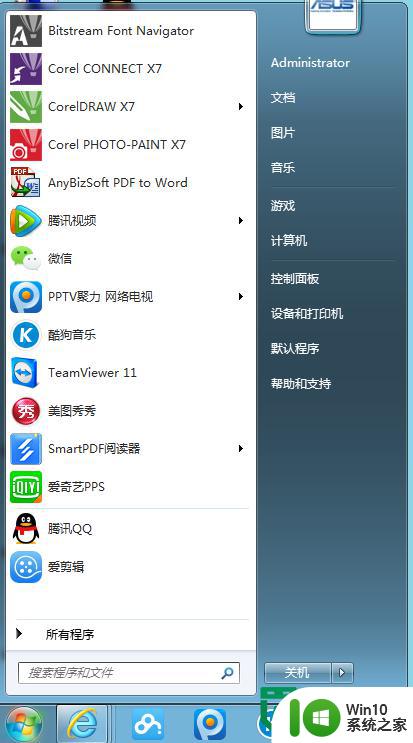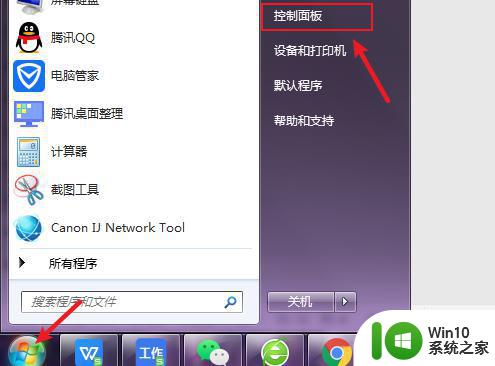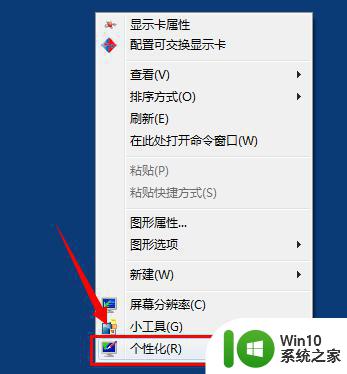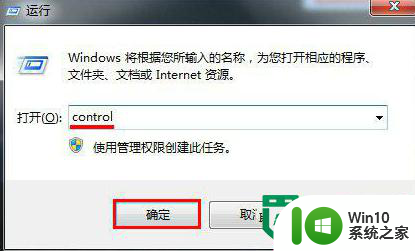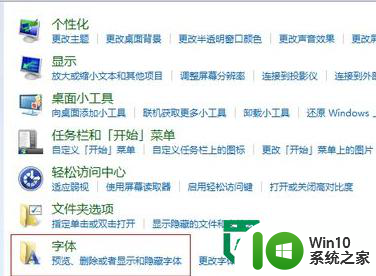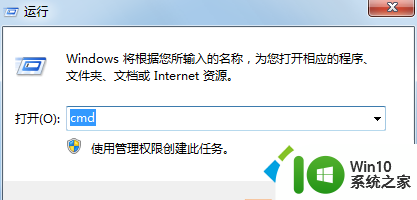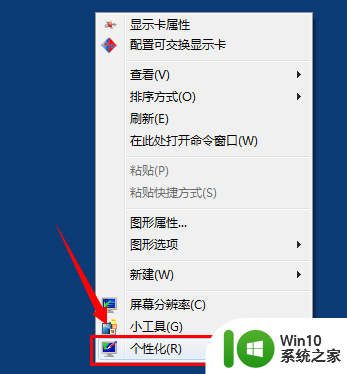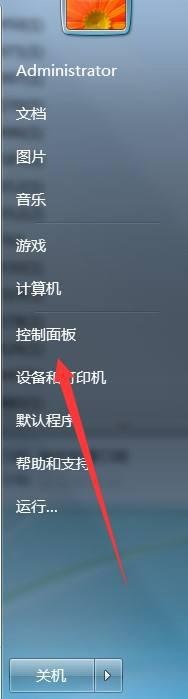win7电脑字体调大方法 win7电脑字体调整大小方法
更新时间:2024-02-21 08:48:54作者:yang
在使用Win7电脑时,有时候我们会觉得显示的字体太小或者太大,影响了我们的使用体验,为了解决这个问题,我们可以通过简单的设置来调整Win7电脑的字体大小。下面就来介绍一下Win7电脑字体调大和调整大小的方法。通过这些方法,我们可以轻松地调整字体大小,使得我们在使用Win7电脑时更加舒适和方便。
解决方法:
1、当然可以的,找到桌面空白区域右键---选择“个性化”。
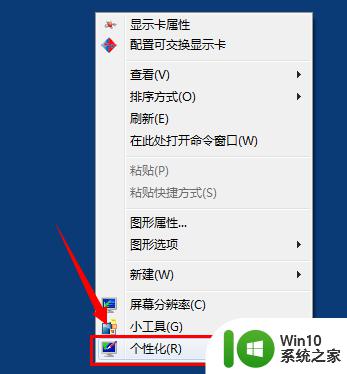
2、点击 “外观和个性化”设置选项中,找到“显示”功能。
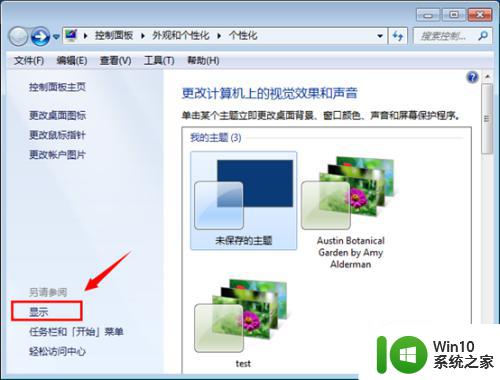
3、出现的显示功能对话框中,找到“设置自定义文本大小DPI”的设置选项,如箭头位置。
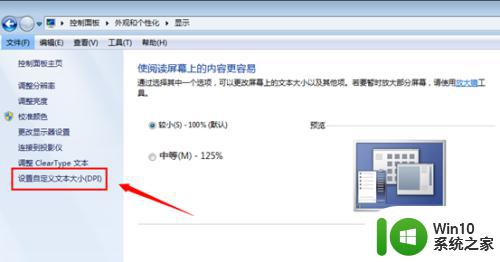
4、在自定义DPI设置中,默认是100%的大小。可以进行调整选择,如选择200%就是放大2倍。
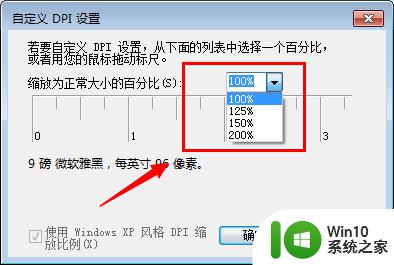
5、设置好之后,在显示菜单中会有“是阅读屏幕上的内容更容易”出现了刚刚的几个选项,应用点击“立即注销”可以马上生效。
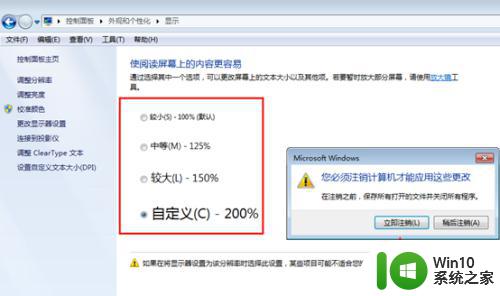
以上就是win7电脑字体调大方法的全部内容,有出现这种现象的小伙伴不妨根据小编的方法来解决吧,希望能够对大家有所帮助。